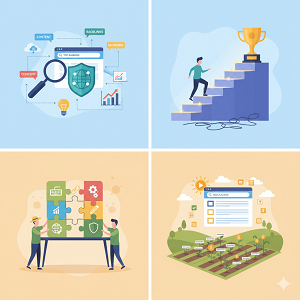PS Disable Auto Formattingは自動成型を停止するプラグイン

目次
PS Disable Auto Formattingの概要
WordPressには、投稿や固定ページの内容を自動的に整形する機能が標準で備わっています。例えば、改行を<p>タグや<br>タグに変換したり、特定の記号をHTMLエンティティに変換したりします。
しかし、この自動整形機能が、以下のような場合に問題となることがあります。
- HTMLタグの意図しない除去や変更: 手動で挿入したHTMLタグが、エディタの切り替え時などに自動的に削除されたり、意図しないタグに変換されたりすることがあります。
- コードの表示の崩れ: プログラムコードなどを投稿する際に、自動整形によって改行やインデントが崩れてしまい、正しく表示されないことがあります。
- ビジュアルエディタとテキストエディタの切り替え時の表示崩れ: 特に、ビジュアルエディタとテキストエディタを頻繁に切り替えて作業する際に、表示が崩れる原因となることがあります。
「PS Disable Auto Formatting」は、このような問題を解決するために、WordPressの自動整形機能(特に<p>タグや<br>タグの自動挿入)を停止する役割を果たします。
主な機能:
- HTMLタグの自動除去の停止: エディタの切り替え時に、自分で記述したHTMLタグが勝手に削除されたり変更されたりするのを防ぎます。
- 改行コードの自動変換の停止: 改行が意図しない
<p>タグや<br>タグに変換されるのを防ぎ、より細かくHTMLを制御できるようになります。 - ビジュアルエディタとテキストエディタ間の表示の一貫性: エディタを切り替えても、入力した内容が意図通りに保持されるようになります。
注意点:
このプラグインは、以前のWordPressバージョンでは非常に役立つものでしたが、近年(WordPress 4.3以降など)のWordPressのアップデートにより、一部のバージョンでビジュアルエディタとテキストエディタの切り替えができなくなるなどの互換性の問題が報告されています。
もし自動整形に困っている場合は、このプラグインを検討する前に、現在のWordPressのバージョンとの互換性や、他の同様の機能を持つプラグイン(例えば、functions.phpにコードを追加して自動整形を無効化する方法など)も合わせて調べてみることをお勧めします。
代替えプラグイン
WordPressの投稿エディタでの自動整形(タグの自動挿入など)を無効にするためのものです。
代替プラグインの候補
「PS Disable Auto Formatting」は古くからあるプラグインで、現在のWordPress環境では機能しなかったり、他の問題を引き起こしたりする場合があります。代替となる主な選択肢は以下の通りです。
1. TinyMCE Advanced
- 機能: エディタを拡張するプラグインで、詳細な設定変更が可能です。
- 代替機能として注目する点: プラグインの設定内で、HTML自動修正機能(タグの自動挿入など)を無効にするオプションが用意されている場合があります。
2. Disable Automatic P
- 機能: WordPressの投稿内容の自動整形機能(主に改行文字をタグに変換する機能)をシンプルに無効化することに特化したプラグインです。
- 代替機能として注目する点: 目的が「PS Disable Auto Formatting」と非常に近く、自動整形をシンプルに停止したい場合に適しています。
3. Raw HTML
- 機能: 特定のHTMLコードをWordPressの自動整形から保護し、そのまま表示させるためのショートコードを提供します。
- 代替機能として注目する点: 投稿全体ではなく、特定の箇所だけ自動整形を避けたい場合に有効です。
⚠️ 注意点:コア機能での対応
現在のWordPressでは、旧来のクラシックエディタだけでなく、Gutenberg(ブロックエディタ)が主流です。
- HTMLブロック: Gutenbergでは、「カスタムHTML」ブロックを使用することで、そのブロック内のHTMLは自動整形されずにそのまま出力されます。
- 設定の見直し: 古いテーマやプラグインとの競合が原因の場合もあるため、代替プラグインの導入前に、WordPressの設定 > 投稿設定などの関連する設定項目で、自動整形に関する設定がないか再確認することも有効です。
どの代替プラグインが最適かは、現在使用されているWordPressのバージョンや、具体的にどの自動整形を無効にしたいかによって変わってきます。